微信社群投票全攻略:用「线上投票助手」3 分钟完成创建(附流程图解)
微信群活动筹备或收集意见可借助小程序投票,既能满足需求又保障隐私安全。本文以“线上投票助手”为例详解操作流程:打开微信搜索该小程序进入主界面,点击“+”创建投票;在编辑页面填写标题、描述和选项;设置截止时间、单选或多选、匿名或实名、内部或公开等,可勾选“隐藏投票结果”与“隐藏排名”保障匿名性;完成设置后点击“保存并预览”校验,确认无误点击“发布投票”并转发至微信群。掌握此工具后,校园社团活动、班级干部竞选、企业评优评先等场景均可通过群投票凝聚共识,建议有需求的用户实操体验提升效率
投票是微信群中活动筹备或者收集意见的实用工具,微信原生功能还没有投票功能,我们可以借助小程序来完成,既能满足投票需求,又能有效保障用户隐私安全。本文以 “线上投票助手” 为例,为大家详解操作全流程。
首先打开微信,通过搜索栏输入 “线上投票助手”,找到对应小程序并点击进入主界面,在首页点击“+”号按钮创建投票。
进入投票编辑页面,填写投票标题、补充描述和选项设计。例如 “季度员工活动形式投票”,选项 1:户外拓展;选项 2:室内主题沙龙;选项 3:公益志愿活动”。
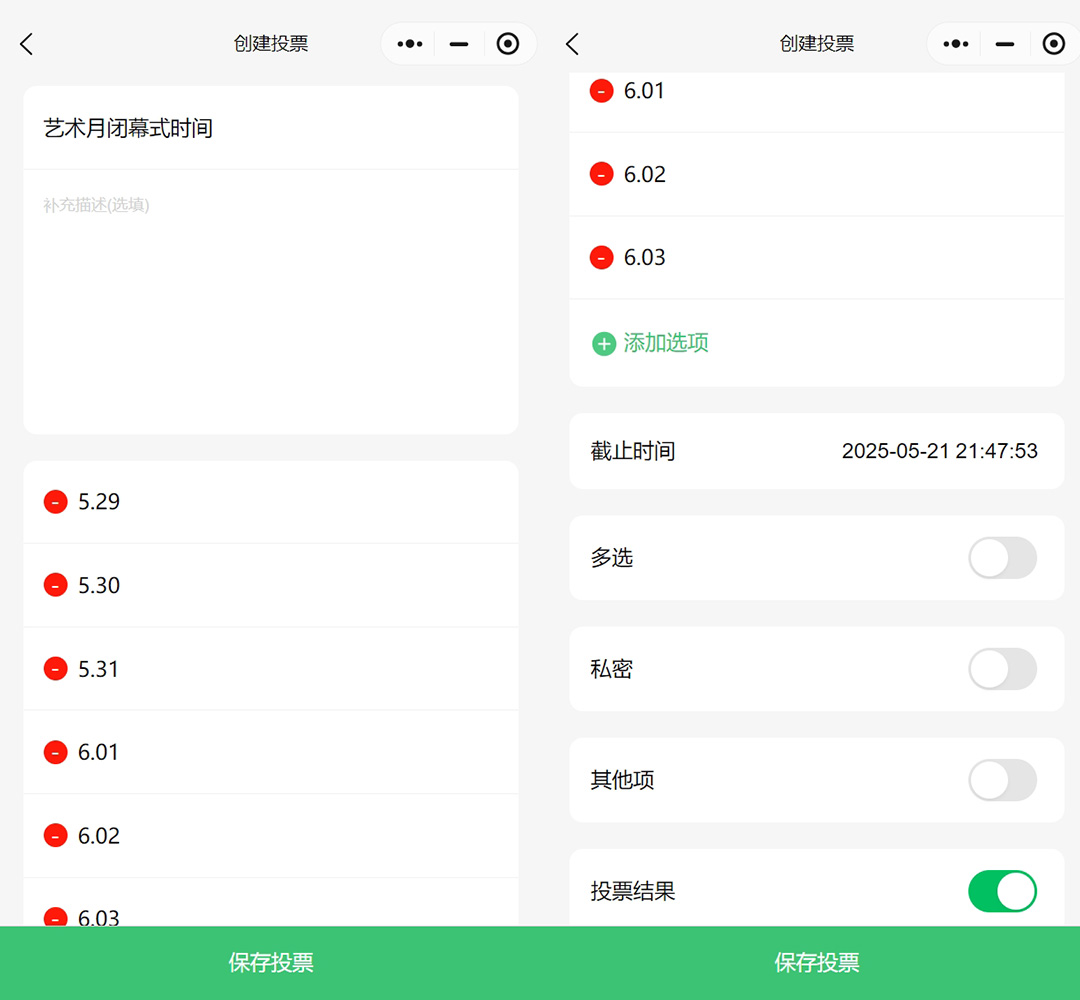
设置投票截止时间,单选或者多选,匿名或实名,内部或公开,若需保护参与者选择意愿,可勾选 “隐藏投票结果” 与 “隐藏排名” 选项,保障投票匿名性。
完成所有设置后,务必点击 “保存并预览” 功能,对投票标题、选项内容、时间规则等进行全流程校验,避免出现信息错误或格式错乱。确认无误后,点击 “发布投票”,通过微信分享功能将投票链接一键转发至目标微信群聊,方便成员及时参与。
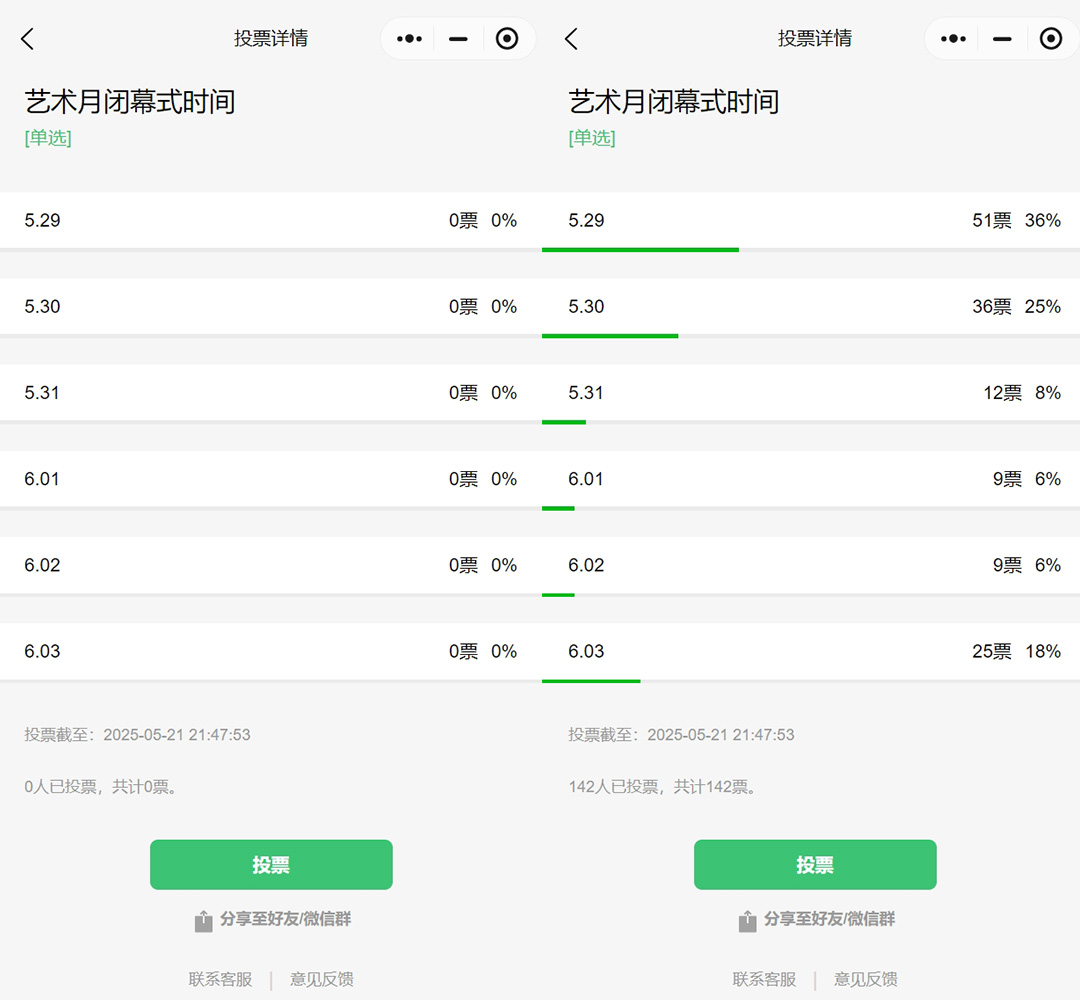
掌握这一高效工具后,无论是校园社团活动组织、班级干部竞选,还是企业内部评优评先等场景,均可通过群投票快速凝聚共识。
建议有需求的用户立即实操体验,提升社群协作与决策效率~

智汇投票评选小程序

智汇投票评选公众号
